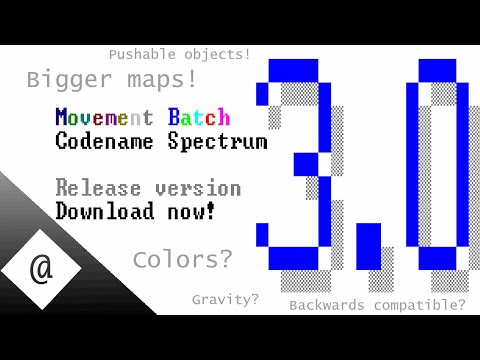Kui olete huvitatud Windowsi entusiast ja IT Prost, võite juba lugeda Microsofti Windowsi 7 juhise rühmapoliitikat. Täna kirjeldan lühidalt, kuidas seadistada Internet Exploreri grupipoliitikat, kasutades Windows 7 Professional-i ja kõrgemate versioonide vaikegruppide poliitikakujundajaid, kasutades paar juhuslikke näiteid.
Grupipoliitika redaktor võimaldab teil keelata teatud menüüvalikud, mida te ei soovi, seadistada erinevate gruppide kiirustajaid ja keelata muu hulgas sirvimisajaloo kustutamine, et teaksite, mida teised on Internetis tegelenud.
Rühmapoliitika redaktori käivitamiseks sisestage tekst gpedit.msc jaotises Alusta otsingut ja vajutage Enter. Internet Exploreri grupipoliitika on saadaval allpool Kasutaja seadistamine > Haldusmallid> Windowsi komponendid, mis on teie kasutatava konto jaoks spetsiifilised. Üldiste piirangute seadistamiseks (kõikidele kasutajakontodele) tehke muudatused all Arvuti konfiguratsioon.
Vaikesätete ja mittepärinevate kiirendite kasutuselevõtt

Saate seadistada kiirendid, mida kasutajad kasutavad Internet Exploreri ajal, või saate need kõik välja lülitada. Valige esimene võimalus, mis ütleb Kiirendid, Internet Exploreris - grupipoliitika redaktori parempoolses paanis.
Selle seadistuse seadistamiseks seadke topeltklõps kirjel, et see kast avada. Muutke väärtus väärtusele Lubatud. Kasutaja ei saa enam juurdepääsu kiirregulaatoritele.

Seevastu kui soovite valida ja rakendada valikulisi kiirendeid, valige Käivita mittepärinevad kiirendid ja käivitada vaikerakendajaid üks korraga ja muudab väärtust alates Pole konfigureeritud et Lubatud. Nüüd peate selle kategooria alla lisama kiirendid. Kui te ei lisa kiirendeid, siis on see samaväärne Lülita välja kiirendid. Kiirendajate lisamiseks klõpsake Kuva ja seejärel sisestage iga kiirendi, mida soovite Internet Explorerisse lisada.
Et takistada kasutajatel oma Internet Exploreri oma kiirendajaid lisada, valige Kasutage poliitikakiirendajaid ja muutke väärtust väärtusele Lubatud.
Internet Exploreri grupipoliitika - keelate ajaloo kustutamine

Otsige võimalust öelda " Brauseri ajalugu" parempoolses paneelis - Windowsi komponentide all Internet Exploreris. Kui klõpsate brauseri ajalugu, kuvatakse parempoolses paanis valikute loend. Neile, kellele soovite Luba on:
- Keela ajaloo seadistamine
- Ajutiste Interneti-failide kustutamise takistamine
- Vältida allalaadimisajaloo kustutamist
- Lülita välja sirvimisajaloo funktsioon
- Ennetada veebisaitide kustutamist, mida kasutaja on külastanud.
Valikud on iseenesestmõistetavad, nii et saate aru, mida teete. Seal on vähe teisi elemente, nagu Interneti-seaded ja privaatsuse valikud, mis annaksid teile täielikku kontrolli Internet Exploreri grupipoliitika üle. Kui vajate täiendavat teavet, saate tutvuda käesoleva juhendiga Internet Exploreri 9 grupipoliitika seadetes.
Kui soovite abi, tühjendage allpool olev rida.